Kebutuhan internet yang kian meningkat di era digital ini membuat setiap orang terkadang pusing akibat aktivitas di smartphone terhambat karena jaringan lemot.
Bahkan kebanyakan orang lebih suka memanfaatkan fasilitas WiFi yang kini mulai massif penyediannya, entah itu gratis maupun berbayar, sebab biaya yang dikeluarkan bisa lebih sedikit daripada untuk membeli kuota.
Umumnya orang mengetahui cara berbagi jaringan internet dari smartphone ke laptop dengan mengaktifkan menu hotspot yang tersedia.
Namun tahukah bila fungsi smartphone dapat digantikan oleh laptop yang lebih mumpuni karena dilengkapi dengan fitur pengecek kecepatan internet?
Kebanyakan orang belum tahu, sebagian belum faham bagaimana cara membuat hotspot di laptop.
Cara Membuat Hotspot di Laptop CMD
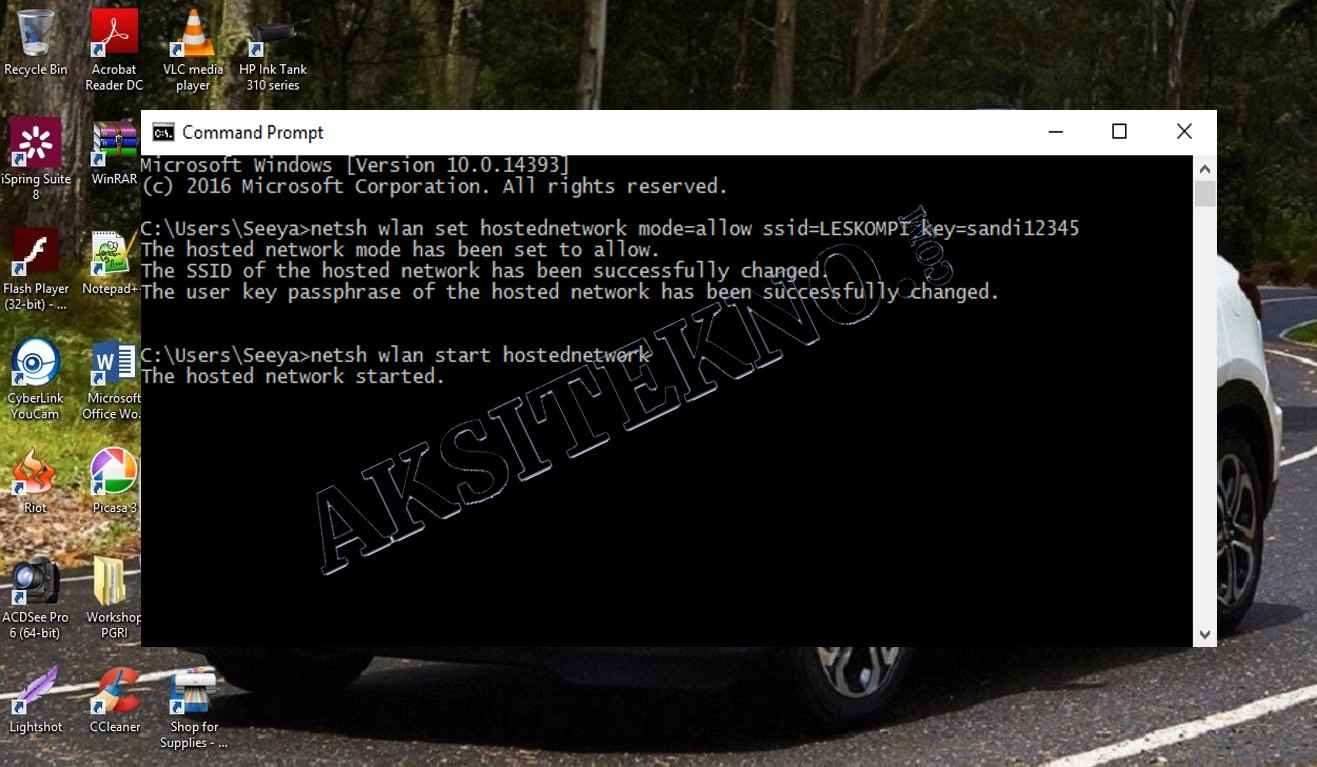
Salah satu manfaat dari hotspot di laptop ini akan memudahkan Anda membagi internet dengan perangkat lainnya secara bersamaan.
Apalagi untuk para pengusaha warung kopi dan sebagainya yang mulai menyediakan fasilitas WiFi gratis dengan login ke hotspot yang tersedia.
CMD memiliki definisi sebagai suatu perintah DOS yang disampaikan dalam bentuk teks. Sehingga bisa melakukan akses semua struktur computer dengan hanya menuliskan perintah berupa teks dengan cakupan yang lebih luas dibanding Windows Explorer.
Adanya fitur CMD memang banyak membantu dalam segala hal ada yang buruk seperti membantu peretasan dan ada yang baik seperti membuat hotspot.
Menggunakan bantuan CMD laptop Anda bisa dijadikan hotspot tanpa perlu tambahan software khusus. Cara membuat hotspot di laptop CMD ini sangat mudah dan simple karena Anda hanya harus mengetikan perintah:
netsh wlan set hostednetwork mode=allow ssid=namassidanda key=passwordanda.
Setelah itu Anda juga bisa mengubah passwordanda dengan password baru sesuai selera.
Sangat mudah bukan, namun sayangnya tidak semua orang memahami kode teks dan cara melakukannya pada laptop mereka.
Sehingga cara membuat hotspot di laptop CMD seringkali hanya dilakukan oleh para ahli komputer maupun para pengguna laptop yang suka eksplore kemampuan elektronikanya.
Tidak perlu khawatir karena sebenarnya langkah-langkahnya sangat mudah untuk diikuti.
Cara Membuat Hotspot di Laptop Command Prompt
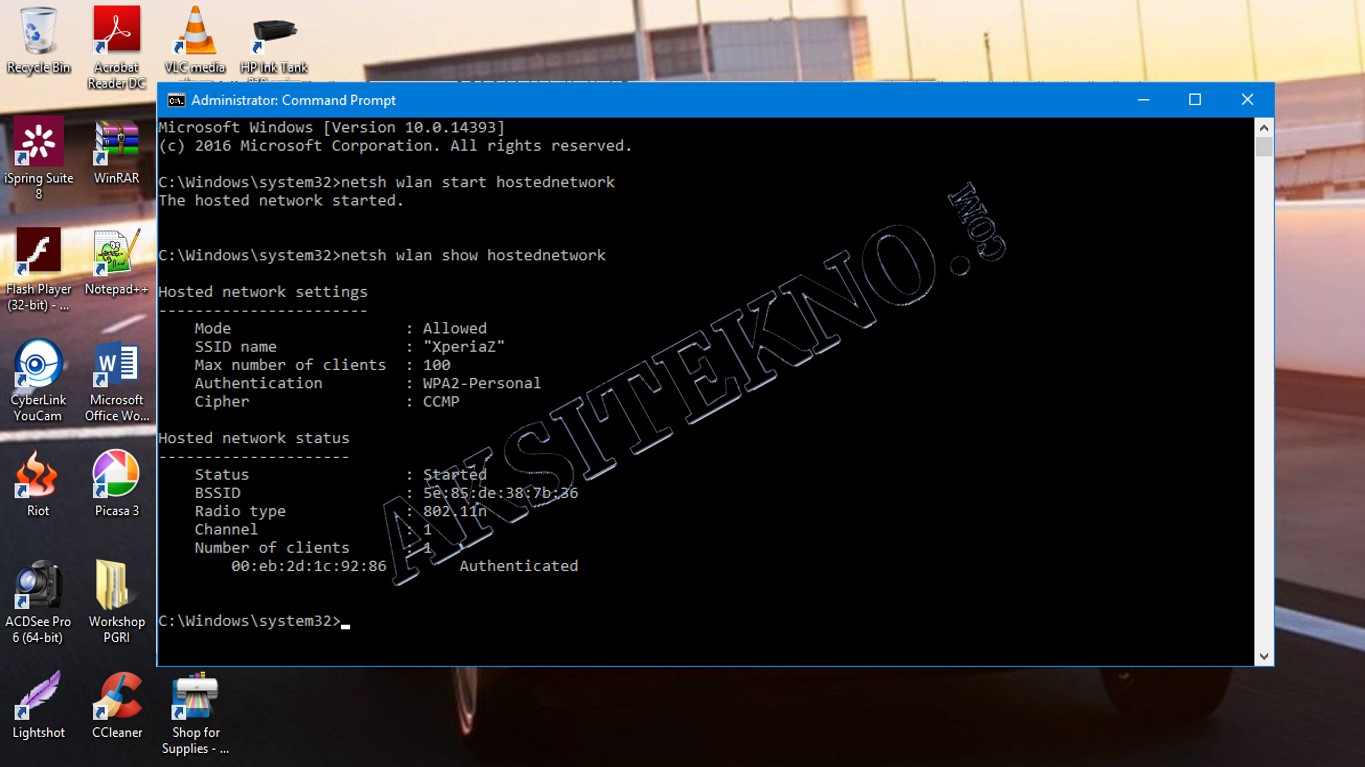
Command Prompt sebenarnya sama saja dengan CMD, Command Prompt hanya kepanjangan dari CMD. Cara membuat hotspot di laptop dengan Command Prompt juga terbilang cukup mudah, seperti cara membuat hotspot di laptop dengan CMD hanya dengan mengetikan perintah teks.
Untuk Anda ingin mencoba sendiri, bisa ikuti langkah-langkah dibawah ini,
- Klik ikon kaca pembesar atau search di taskbar Anda, bila tidak ada cari ikon tersebut dengan klik ikon start
- Bila sudah ketemu, ketikan command prompt
- Klik kanan command prompt yang letaknya ada di bagian atas layar.
- Setelah muncul opsi baru, klik Run as Administrator, sayangnya bila tidak terdapat pilihan Run as Administrator Anda tidak dapat membuat hotspot WiFi sehingga perlu dilakukan tindakan lanjutan dengan mengkonsultasikan dengan ahlinya.
- Setelah klik Run as Administrator, klik Yes untuk membuka command prompt
- Setelah muncul teks dengan bahasa coding, ketikan NETSH WLAN show drivers, lalu tekan enter
- Lalu akan muncul teks baru, Anda tinggal mencari kata Yes di sebelah kalimat Hosted network Supported
- Bila sudah menemukan kata Yes, lanjutkan dengan mengetikan perintah baru di command prompt, netsh wlan set hostednetwork mode=allow ssid=NETWORKNAME key=PASSWORD lalu tekan enter. Gantilah kata networkname dengan nama hotspot pilihan, dan gantilah password dengan password yang Anda inginkan, dengan catatan ingatlah password tersebut.
- Ketik NETSH WLAN start hostedwork dan tekan enter untuk mengaktifkan hotspot WiFi.
Selesailah cara membuat hotspot di laptop command prompt silahkan close jendela dan nikmati hotspot di laptop yang sudah menyala dan siap dibagikan.
Cara Membuat Hotspot di Laptop Windows 7
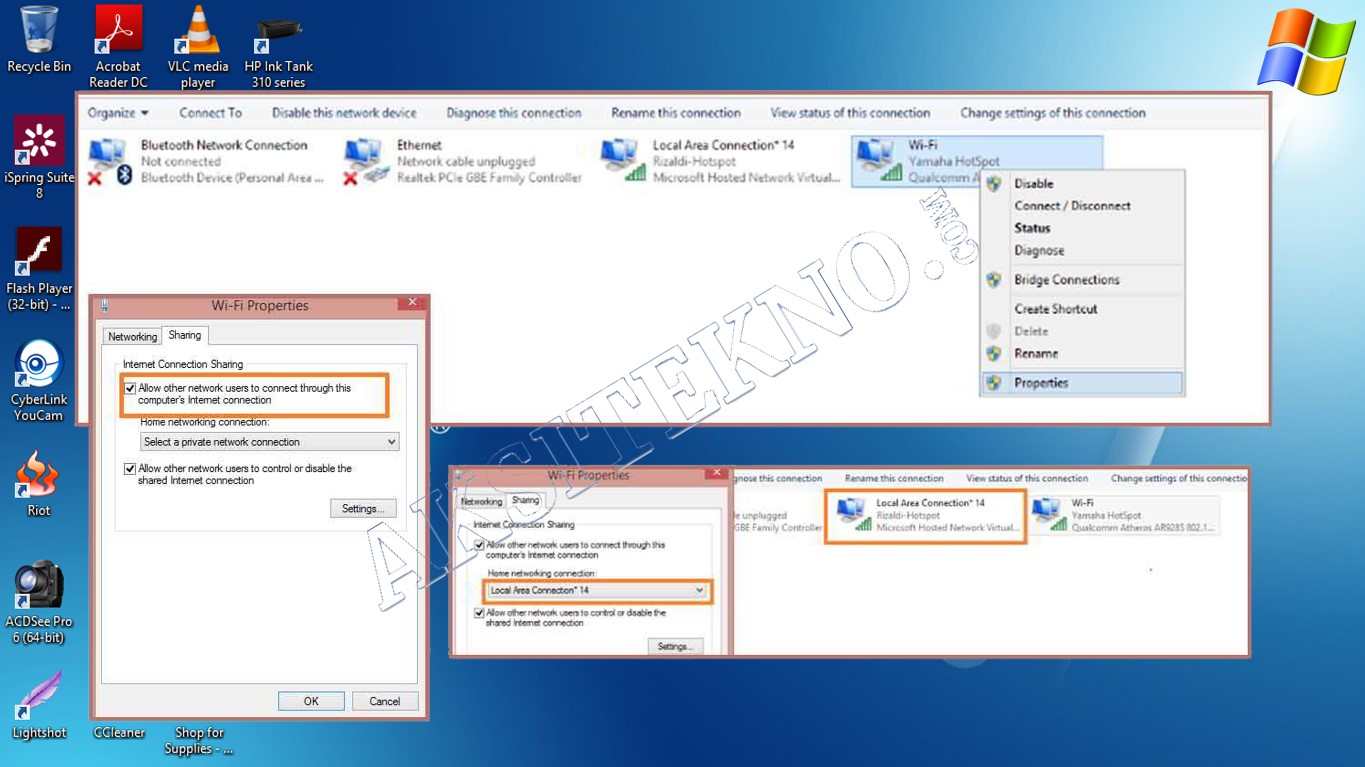
Tanpa perlu menggunakan software berbayar, sistem operasi Windows 7 siap membantu membuat hotspot di laptop.
Salah satu kelebihan membuat hotspot dengan sistem operasi windows 7 yaitu tidak akan memakan banyak ruang memory dan prosesor, jadi tidak akan mudah membuat laptop hank.
Sayangnya windows 7 ini memiliki kelemahan, tidak bisa membagian internet dari hotspot area dan hanya bisa dengan menggunakan modem.
Meski menggunakan modem, terpenting dapat membagikannya karena modempun kini mudah didapat dipasaran. Ketahui dengan baik cara membuat hotspot di laptop windows 7.
- Klik tombol start
- Klik opsi control panel pada menu kategori
- Klik network and internet
- Setelah muncul halaman selanjutnya, cari kolom search pada pojok kanan atas dan ketikan ADHOC
- Klik Set Up an ad hoc (computer to computer) network
- setelah muncul halaman selanjutnya, klik next
- lalu akan muncul halam baru, Anda diwajibkan mengisi Network Name dengan nama hotspot yang sudah Anda pilih
- Tentukan hotspot akan terbuka atu tertutup dengan password, klik No Authentication untuk terbuka tanpa password
- Bila memilih dengan mengaktifkan password (Security Type dengan WPA2-Personal), isilah password sesuai keinginan
- Ketika sudah selesai klik next
- Kemudian akan muncul halaman baru, lalu klik Turn On Internet Connection Share
- Setelah selesai akan muncul halam selanjutnya dan klik close
Cara Membuat Hotspot di Laptop Windows 8
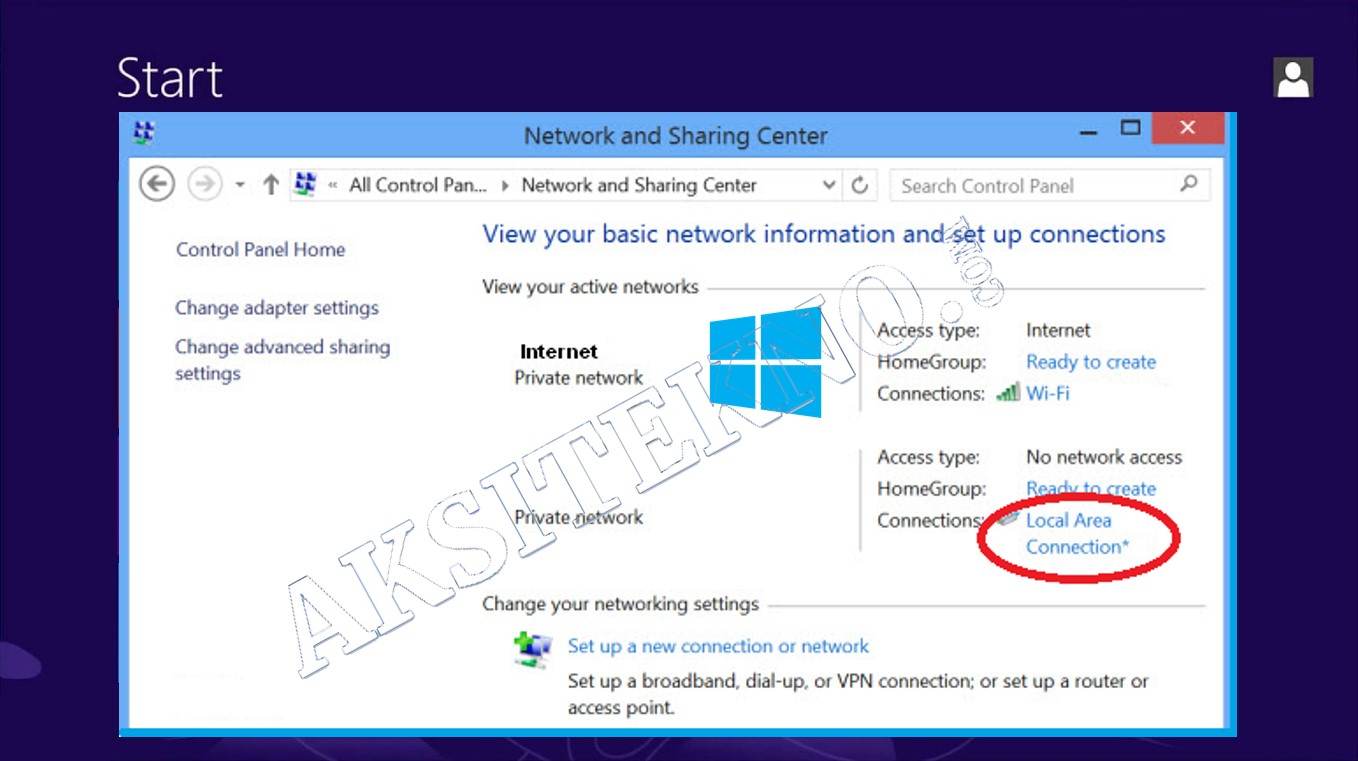
Untuk laptop yang mnggunakan sistem operasi windows 8 memang tidak semudah menggunakan windows 7 yang tanpa menggunakan bantuan CMD atau Command Prompt.
Cara membuat hotspot di laptop windows 8 diawali langkah yang sama dengan yang telah dijelaskan pada cara membuat hotspot di laptop command prompt sampai selesai, hanya saja untuk mengaktifkannya masih perlu langkah lanjutan.
Setelah selesai membuat hotspot melalui command prompt, perhatikan langkah selanjutnya.
- Klik ikon internet access di pojok kanan bawah
- Klik pada Open Network and Sharing Center
- Klik pada internet connection yang sedang Anda gunakan
- Akan muncul pop-up window, klik Properties
- Selanjutnya klik pada tab sharing
- Beri centang pada allow other network user to connect this computer’s internet connection
- Pilih Home Networking Connection (misalnya Local Area Connection* 13)
- Klik OK, hotspot siap digunakan oleh perangkat lain
Cara Membuat Hotspot di Laptop Windows 10
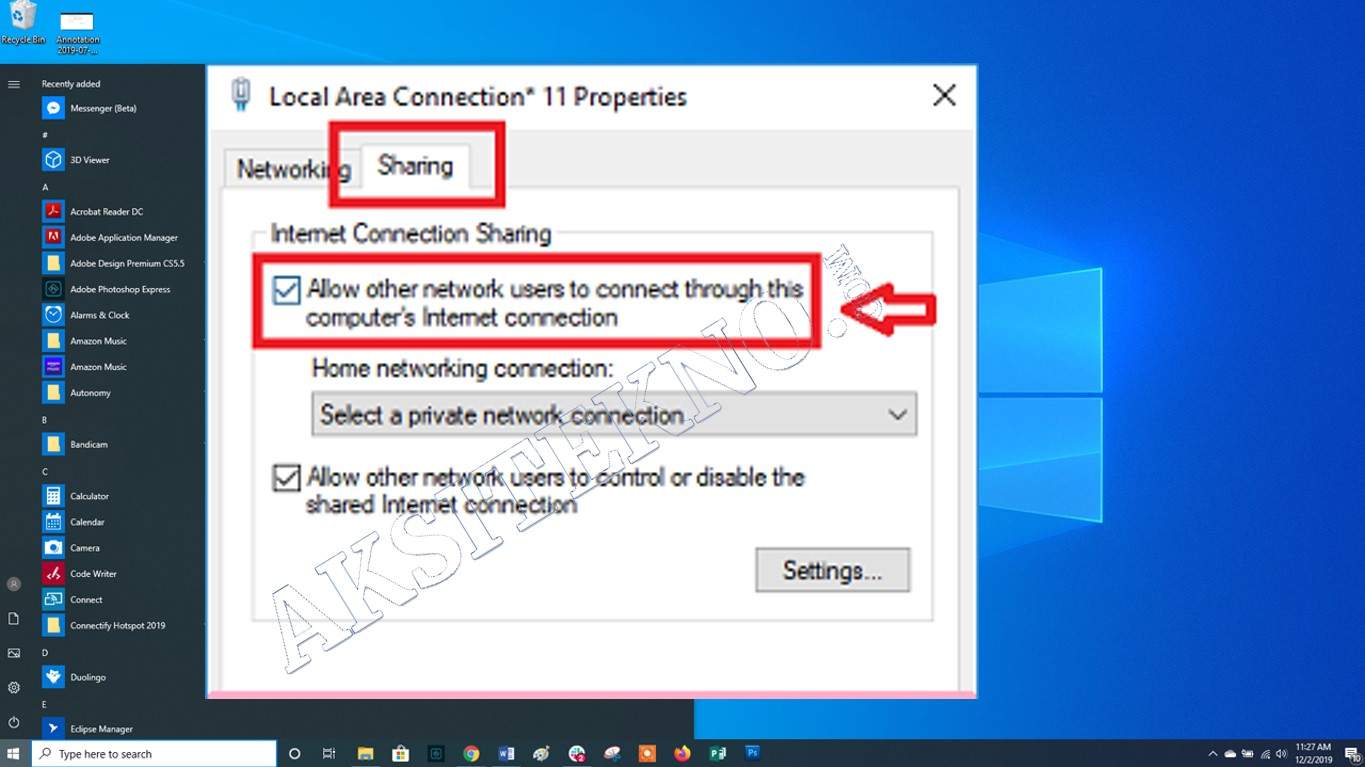
Pada windows 10 memang lebih mutakhir ketimbang sistem operasi versi sebelumnya, karena pada windows 10 sudah dilengkapi dukungan untuk membuat hotspot portable pada sistemnya.
Upgrade Windows 10 ke versi paling baru untuk mempermudah cara membuat hotspot di laptop windows 10.
- Buka menu setting dengan menekan tombol start dan klik ikon pengaturan, bisa juga dengan tekan pada keyboard Windows+I secara bersamaan.
- Klik opsi Network & Internet
- Klik Mobile Hotspot
- Klik koneksi internet yang akan dibagikan pada menu Share my Internet Connection from
- Klik Edit bila ingin mengganti nama SSID dan kata sandi, jangan lupa klik Save setelah menggantinya
- Klik tombol slider On/Off pada bagian atas menu pengaturan Hotspot Mobile, jangan lupa geser ke On bila ingin mulai mengaktifkan hotspot tesebut.
Rekomendasi:
- Cara Siaran Langsung di Fb Layaknya Youtube, Facebook juga bisa digunakan sebagai platform untuk melakukan siaran langsung. Cara siaran langsung di fb bisa dikatakan mudah jika Anda mengetahui persiapan dan tata caranya. Siaran langsung bisa…
- Cara Mempercepat Koneksi Internet Koneksi internet yang cepat merupakan dambaan setiap orang. Sejak 2017, kecepatan internet Indonesia rata-rata telah mencapai 13,4 Mbps (fixed broadband) dan 9,94 Mbps untuk jaringan mobile. Kecenderungan ini membuktikan bahwa…
- Cara Mengetahui Password Wifi Saat ini koneksi internet sudah menjadi bagian terpenting untuk membantu menjalankan aktivitas sehari – hari. Tidak hanya untuk memenuhi pekerjaan bagi yang sudah membutuhkan jaringan internet, tapi bisa juga hanya…
- Keyboard Wireless Dengan adanya perkembangan bidang teknologi dan informasi, tentunya akan berefek pada berbagai perangkat yang biasa Anda gunakan. Salah satu efek dari perkembangan ini, yakni berupa hilangnya penggunaan kabel pada berbagai…
- Situs Download Drama Korea Situs yang sedang banyak diburu oleh masyarakat yaitu situs download drama korea untuk menonton drama korea secara gratis. Hal ini dikarenakan semakin banyaknya pecinta drakor maka akan semakin banyak pula…
- Download Film Sub Indo Selain sudah menjadi hobi, menonton film juga sudah menjadi hal yang tidak bisa dipisahkan dengan kehidupan saat ini. Karena banyak orang yang lebih memilih film untuk menjadi media hiburan. Tidak…
- Cara Menyembunyikan Aplikasi di Android Pada era modern seperti saat ini, smartphone merupakan sebuah perangkat yang dibutuhkan oleh hampir setiap orang. Salah satu jenis smartphone yang kini banyak digunakan Android. Dengan samrtphone Android tersebut, Anda…
- Aplikasi Alquran Terbaik Di dalam kehidupan seseorang, hubungan antara manusia dengan yang Maha Kuasa merupakan hal yang tidak boleh ditinggalkan. Bagi umat muslim, membaca kitab suci Al Quran merupakan sebuah kewajiban yang harus…
- Cara Screenshot di Laptop Kata screenshot tentu sudah tidak asing lagi bagi sebagian besar orang. Untuk yang belum tahu, screenshot merupakan sebuah aktivitas pengambilan gambar yang dilakukan pada device elektronik seperti smartphone da laptop.…
- Nonton Film Streaming Nonton film streaming merupakan alternatif terbaik bagi Anda yang ingin menonton film, namun memiliki waktu ataupun biaya yang sangat terbatas. Dengan melakukan streaming film secara online, maka semua film yang…
- Samsung Wireless Charger Seperti yang telah diketahui, bahwa Samsung merupakan salah satu produsen smartphone terbaik untuk saat ini. Untuk memenuhi kebutuhan para penggunanya, tentunya Samsung selalu melakukan pengembangan pada semua produknya. Salah satu…
- Download Lagu Mendengarkan musik memang menjadi sebuah kegiatan yang menyenangkan. Kegiatan yang melibatkan download lagu atau instrumen yang dapat dilakukan dimanapun, kapanpun, dan dengan siapapun. Musik memang telah diketahui menjadi sarana untuk…
- Website Download Film Bagi sebagian orang film sudah menjadi hal yang tidak bisa dihindarkan. Baik itu drama atau film layar lebar, hal tersebut sudah menjadi kebiasaan sehari – hari. Sebagian orang masih memilih…
- Cara Cek Kuota XL XL adalah salah satu operator seluler terbesar di Indonesia. Sebagai pelanggan XL, kamu pasti ingin tahu berapa sisa kuota yang kamu miliki agar tidak kehabisan saat sedang mengakses internet. Nah,…
- Cara Membuat Kartu Nama Pastinya Anda sudah asing lagi dengan yang namanya kartu nama. Ataupun Anda juga pernah mendapatkan sebuah kartu nama dari suatu instansi atau seseorang secara personal. Kartu nama ini merupakan sebuah…
- Forex Trading Autopilot Untuk menjadi trader yang sukses, Anda memerlukan waktu, pengalaman, dan pengetahuan. Tapi, dengan kemajuan teknologi, banyak trader menggunakan forex trading autopilot / software autopilot forex trading untuk membantu mereka dalam…
- Cara Membuat Aplikasi Android Sebelum mengenal cara membuat aplikasi android, terlebih dahulu kita harus tahu apa itu aplikasi android. Aplikasi android atau APK merupakan singkatan dari Android Package dan bisa diartikan sebagai paket aplikasi…
- Aplikasi Pembuat Poster dan Brosur Dapat dikatakan bahwa poster dan brosur merupakan media yang efektif untuk melakukan promosi. Baik itu untuk mempromosikan bisnis berupa toko kerajinan, bengkel, toko online, dan lain sebagainya. Selain mampu menarik…
- Cara Root Android Apabila Anda memiliki laptop atau PC, Anda bisa melakukan root untuk Android Anda. Namun ternyata, selain melakukan root di laptop atau PC, ternyata cara root android juga bisa dilakukan dengan…
- VPN Windows 10 Mungkin sebagian besar dari Anda sudah mengetahui apa itu VPN. VPN atau singkatan dari Virtual Private Network ini, merupakan sebuah perangkat lunak yang dapat digunakan untuk mengakses internet dengan menggunakan…
- Cara Cek Model iPhone iPhone telah menjadi salah satu smartphone yang sangat dicari dan digunakan oleh banyak orang. Ada banyak model dan tipe iPhone yang dikeluarkan oleh Apple. Namun, mungkin banyak orang yang belum…
- Aplikasi Kasir Pada dasarnya aplikasi kasir atau yang lebih sering disebut dengan software POS, merupakan sebuah cash register bisnis. Sofware yang satu ini sering digunakan di kantor maupun lokasi bisnis yang terdapat…
- CCTV Wireless Perkembangan teknologi yang semakin pesat seperti saat ini, tentunya mempengaruhi berbagai bidang dalam kehidupan sehari-hari. Hal ini tidak terkecuali dalam meningkatkan keamanan di lingkungan masyarakat. Pengaruh teknologi dalam bidang tersebut…
- Cara Cek Kuota Axis Jika Anda pengguna Axis, pastikan Anda selalu mengecek sisa kuota internet yang Anda miliki. Hal ini penting agar Anda tidak kehabisan kuota saat sedang membutuhkannya untuk browsing atau streaming video.…
- Harga Modem Pada saat ini, internet merupakan salah satu kebutuhan yang wajib untuk dipenuhi, terutama bagi Anda yang memiliki kegiatan dengan mobilitas tinggi. Salah satu cara yang dapat Anda lakukan dalam menyediakan…
- Mobile Legends PC Banyak orang memanfaatkan teknologi untuk banyak hal. Tidak hanya untuk sekadar hiburan, tapi juga ada yang menggunakannya untuk keperluan pekerjaan. Tidak ketinggalan juga dimanfaatkan banyak orang untuk memainkan game. Salah…
- Modem Wifi Terbaik Untuk saat ini, dapat dikatakan bahwa internet merupakan salah satu kebutuhan yang wajib dimiliki oleh kebanyakan orang. Hampir semua pekerjaan manusia, dapat dibantu dengan adanya internet. Salah satu cara menyediakan…
- Cara Cek Kuota Smartfren Smartfren merupakan salah satu provider telekomunikasi terbesar di Indonesia. Dengan berbagai promo dan paket tertentu, para pengguna dapat menikmati layanan yang memuaskan dari Smartfren. Namun, sebelum menggunakannya, tentu kamu harus…
- Aplikasi Desain Belakangan ini, dunia desain semakin diminati oleh banyak orang. Dari anak muda hingga orang dewasa, merasa senang untuk menekuni hobi yang satu ini. Tentunya hal ini yang membuat banyak bermunculan…
- Perbedaan Laptop dan Notebook Keberadaan Komputer jinjing saat ini telah menjadi kebutuhan tersendiri bagi kebanyakan orang untuk mendukung kerja. Jenis komputer jinjing sendiri ada dua yakni laptop dan notebook. Apa yang menjadi perbedaan laptop…
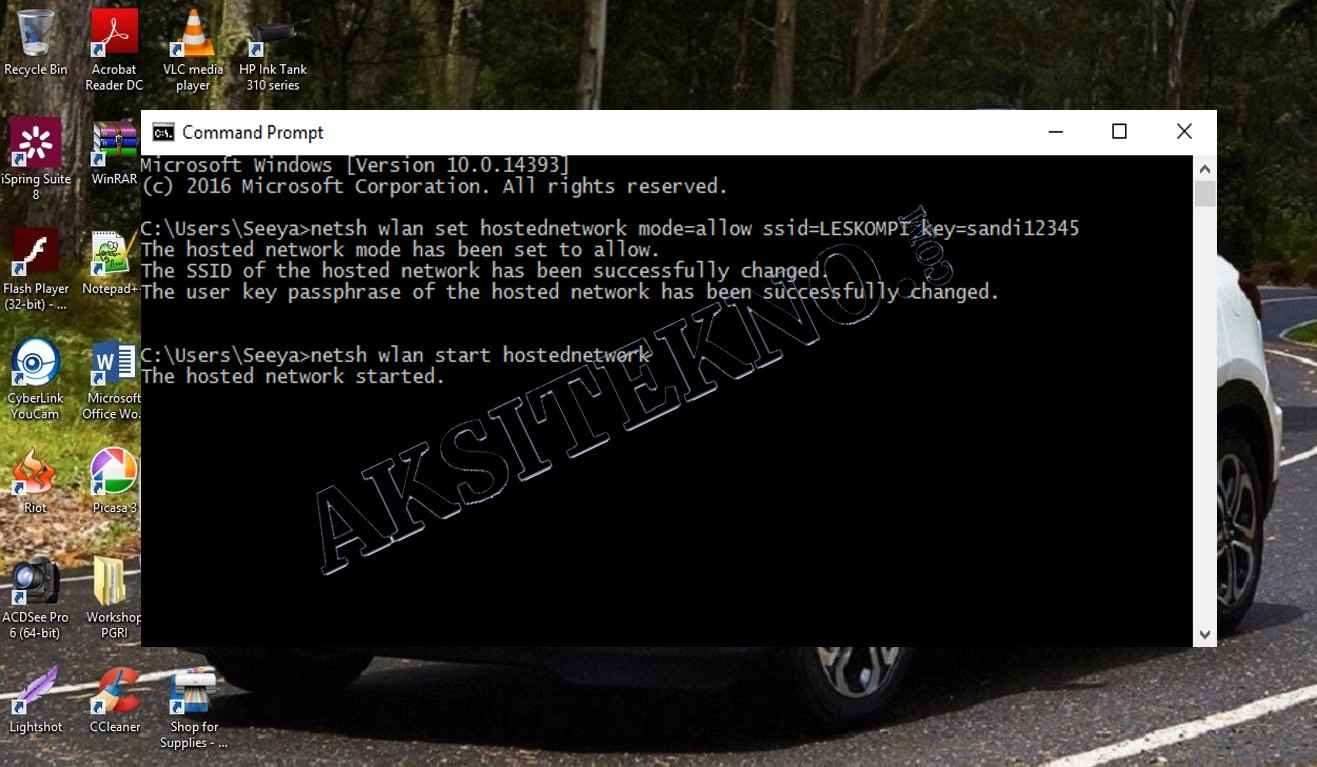
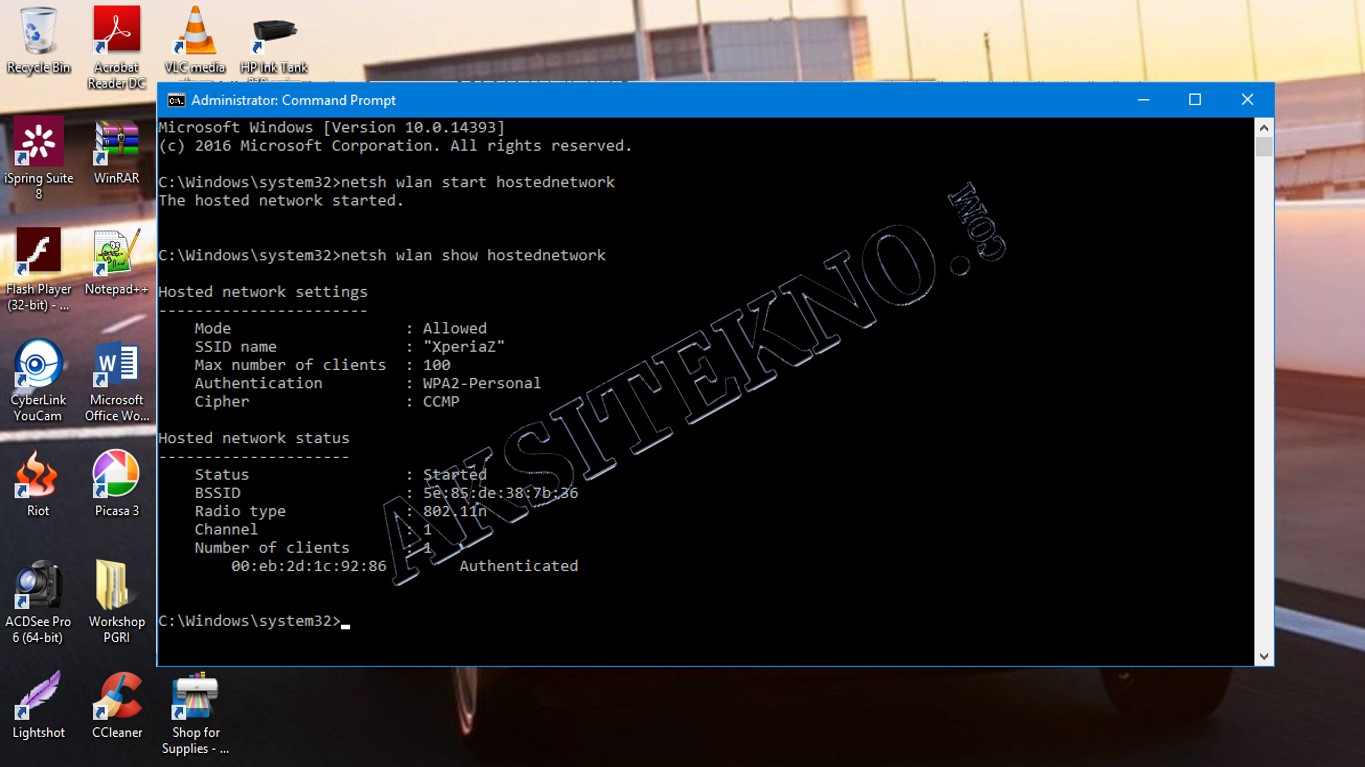
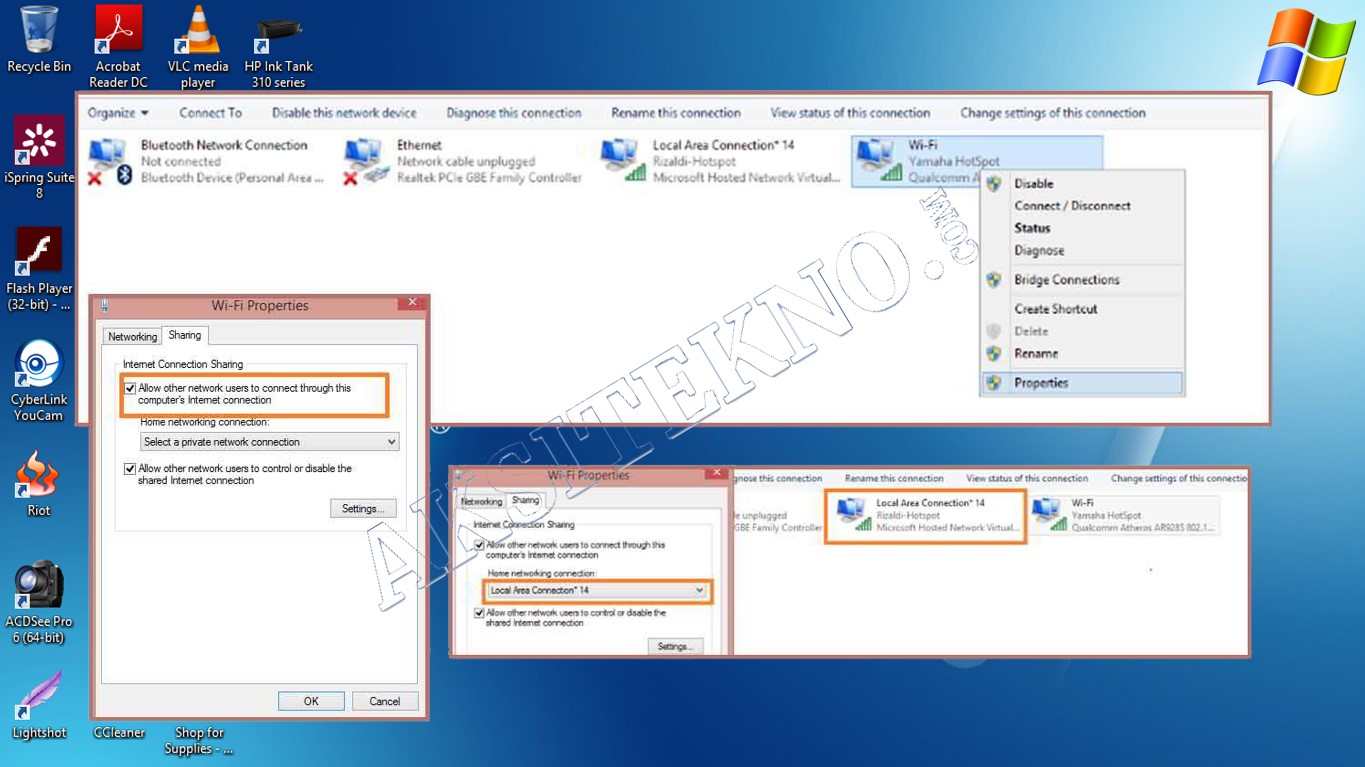
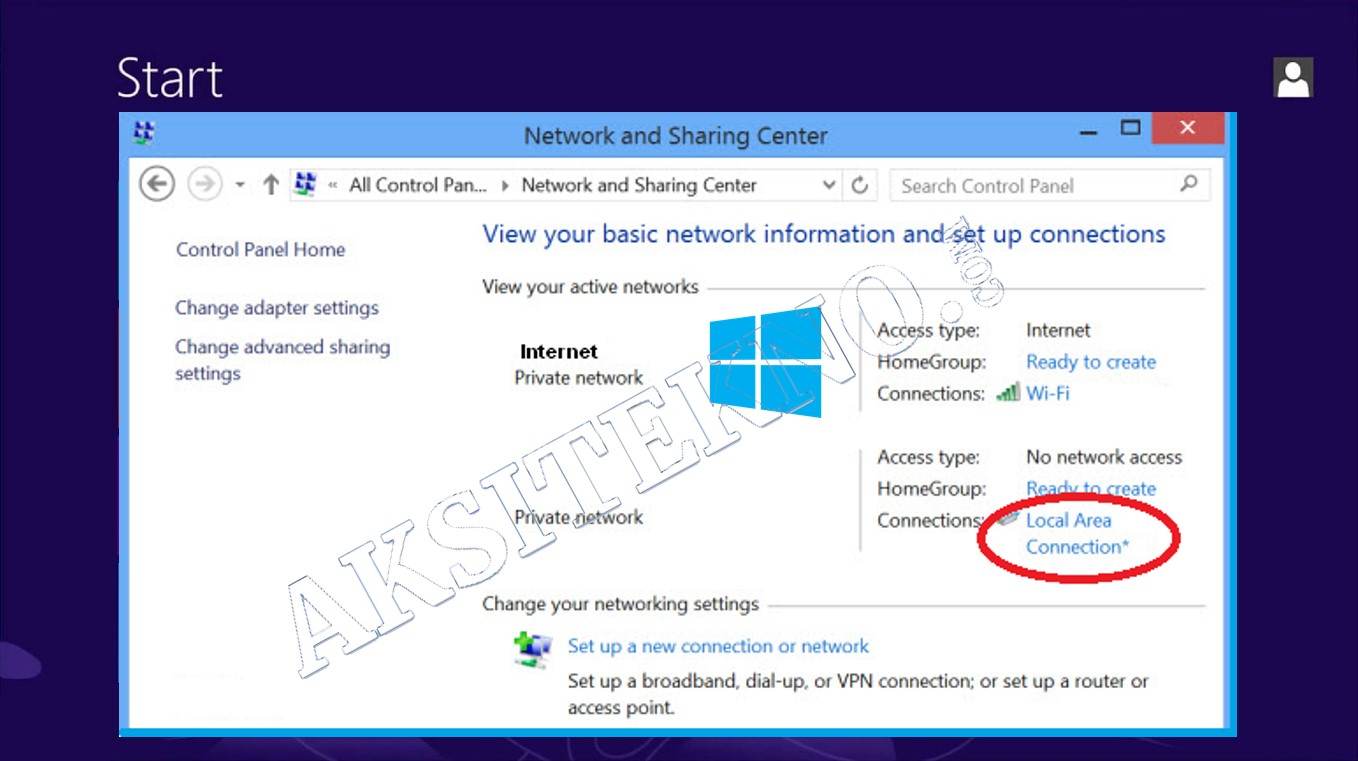
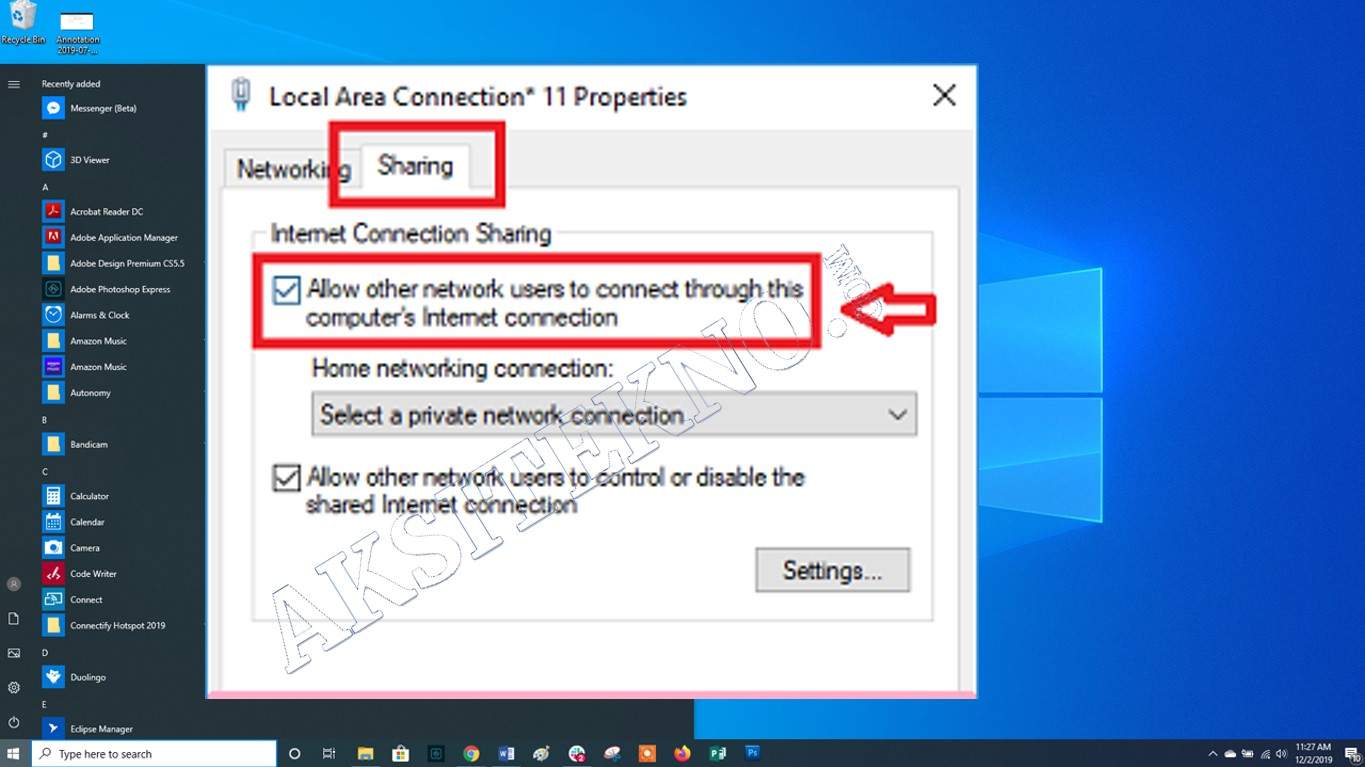
 Aksitekno Situs Berita Tekno No. #1 di Indonesia
Aksitekno Situs Berita Tekno No. #1 di Indonesia